Page 487 of 620
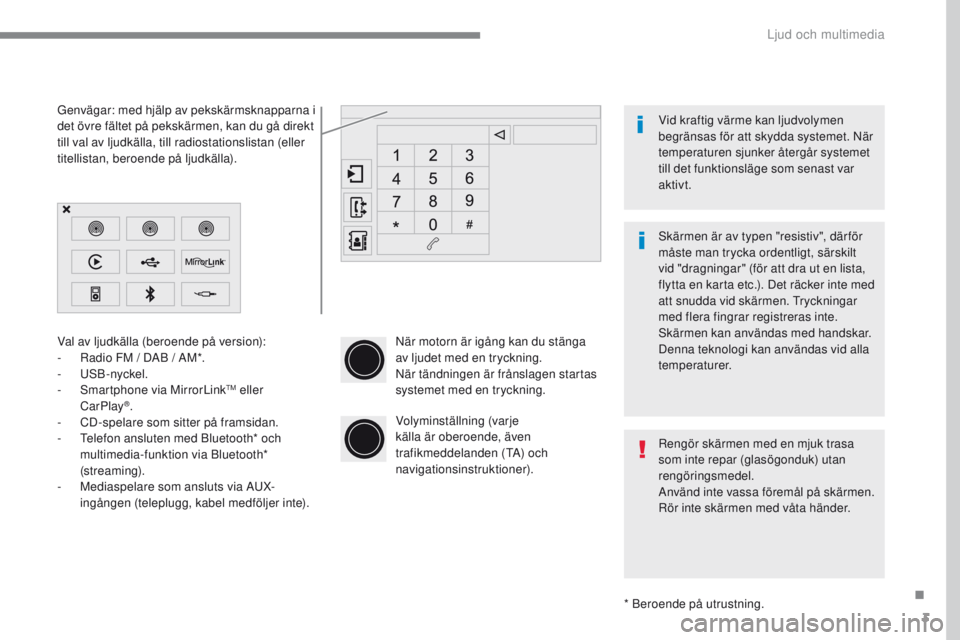
3
ADD_CA2_EVO_SV
Val av ljudkälla (beroende på version):
- R adio FM / DAB / AM*.
-
USB-nyckel.
-
S
martphone via MirrorLink
TM eller
CarPlay®.
- C
D-spelare som sitter på framsidan.
-
T
elefon ansluten med Bluetooth* och
multimedia-funktion via Bluetooth*
(streaming).
-
M
ediaspelare som ansluts via AUX-
ingången (teleplugg, kabel medföljer inte).
* Beroende på utrustning.
Genvägar: med hjälp av pekskärmsknapparna i
det övre fältet på pekskärmen, kan du gå direkt
till val av ljudkälla, till radiostationslistan (eller
titellistan, beroende på ljudkälla).
Skärmen är av typen "resistiv", där för
måste man trycka ordentligt, särskilt
vid "dragningar" (för att dra ut en lista,
flytta en karta etc.). Det räcker inte med
att snudda vid skärmen. Tryckningar
med flera fingrar registreras inte.
Skärmen kan användas med handskar.
Denna teknologi kan användas vid alla
temperaturer. Vid kraftig värme kan ljudvolymen
begränsas för att skydda systemet. När
temperaturen sjunker återgår systemet
till det funktionsläge som senast var
aktivt.
Rengör skärmen med en mjuk trasa
som inte repar (glasögonduk) utan
rengöringsmedel.
Använd inte vassa föremål på skärmen.
Rör inte skärmen med våta händer.
När motorn är igång kan du stänga
av ljudet med en tryckning.
När tändningen är frånslagen startas
systemet med en tryckning.
Volyminställning (varje
källa är oberoende, även
trafikmeddelanden
(TA) och
navigationsinstruktioner).
.
Ljud och multimedia
Page 489 of 620
5
ADD_CA2_EVO_SV
Menyer
Settings (Inställningar)
Radio Media
Navigation
Driving (Körning)
Uppkopplade tjänster Telephone (Telefon)
Ställa in ljud (balans, equalizer etc.), färgtema
och visning (språk, enheter, datum, tid etc.).
Välja en ljudkälla, en radiostation, visa bilder.
Ställa in vägvisning och välja färdmål.
Öppna färddatorn.
Aktivera, avaktivera, ställa in vissa
bilfunktioner.
Använd vissa appar i din smartphone via
MirrorLink
TM eller CarPlay®.
Ansluta en Bluetooth
®-telefon.
Öppna funktionen CarPlay® efter ha anslutit
USB-kabeln från din smartphone.
(Beroende på utrustning)
(Beroende på utrustning)
.
Ljud och multimedia
Page 505 of 620
21
ADD_CA2_EVO_SV
Nivå 1Nivå 2 Kommentarer
Radio Media
List (List a) Lista över FM-stationer
Tryck på en radiostation för att välja den.
Radio Media
Source (Källa) FM Radio
Välj ändring av ljudkälla.
DAB Radio
AM Radio
USB
CD
MirrorLink
TM
CarPlay®
iPod
Bluetooth
AUX
Radio Media
Save (Spara) Tryck sedan på en ledig plats med Save (Spara).
.
Ljud och multimedia
Page 510 of 620
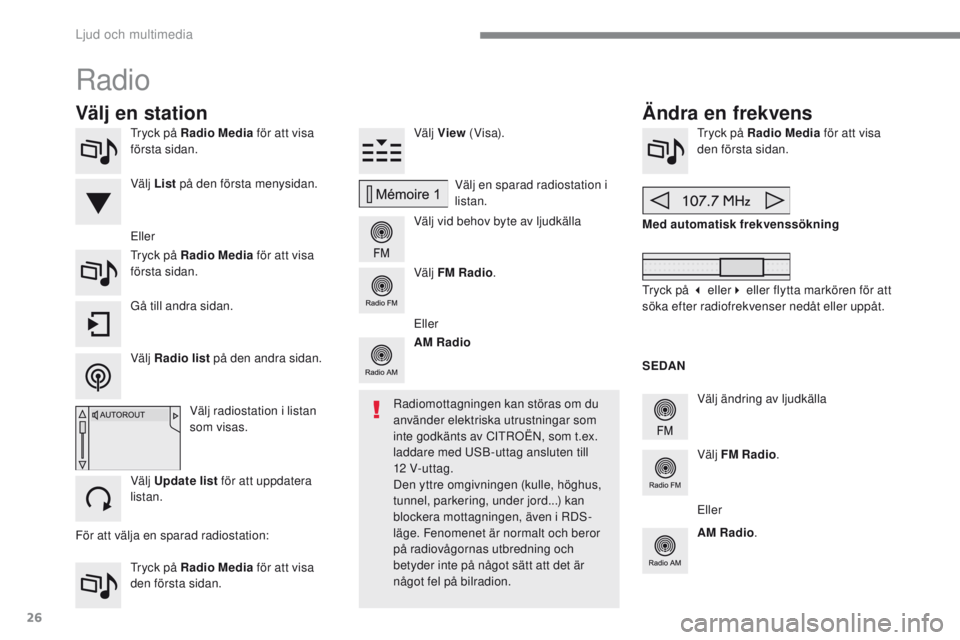
26
ADD_CA2_EVO_SV
Tryck på Radio Media för att visa
första sidan.
Tryck på Radio Media för att visa
den första sidan. Välj View
( V is a).
Välj vid behov byte av ljudkälla Tryck på Radio Media
för att visa
den första sidan.
Välj ändring av ljudkälla
AM Radio Med automatisk frekvenssökning
Välj FM Radio .
AM Radio .
Gå till andra sidan. Eller
Välj en sparad radiostation i
listan.
Välj FM Radio .
Välj radiostation i listan
som visas.
Välj Update list för att uppdatera
listan. Välj List på den första menysidan.
Tryck på Radio Media för att visa
första sidan.
Radio
Ändra en frekvens
Välj en station
SEDAN
Radiomottagningen kan störas om du
använder elektriska utrustningar som
inte godkänts av CITROËN, som t.ex.
laddare med USB-uttag ansluten till
12
V- ut t ag.
Den yttre omgivningen (kulle, höghus,
tunnel, parkering, under jord...) kan
blockera mottagningen, även i RDS-
läge. Fenomenet är normalt och beror
på radiovågornas utbredning och
betyder inte på något sätt att det är
något fel på bilradion.
Välj Radio list på den andra sidan.
Eller
Tryck på 3 eller
4 eller flytta markören för att
söka efter radiofrekvenser nedåt eller uppåt.
Eller
För att välja en sparad radiostation:
Ljud och multimedia
Page 514 of 620
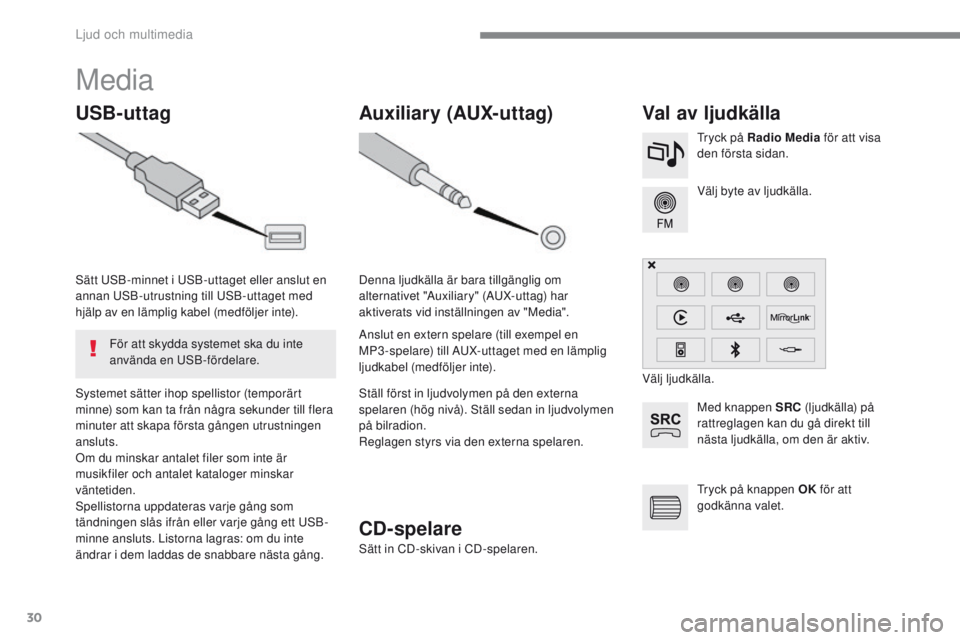
30
ADD_CA2_EVO_SV
Media
USB-uttagVal av ljudkälla
Med knappen SRC (ljudkälla) på
rattreglagen kan du gå direkt till
nästa ljudkälla, om den är aktiv. Välj byte av ljudkälla. Tryck på Radio Media för att visa
den första sidan.
Systemet sätter ihop spellistor (temporärt
minne) som kan ta från några sekunder till flera
minuter att skapa första gången utrustningen
ansluts.
Om du minskar antalet filer som inte är
musikfiler och antalet kataloger minskar
väntetiden.
Spellistorna uppdateras varje gång som
tändningen slås ifrån eller varje gång ett USB-
minne ansluts. Listorna lagras: om du inte
ändrar i dem laddas de snabbare nästa gång. Sätt USB-minnet i USB-uttaget eller anslut en
annan USB-utrustning till USB-uttaget med
hjälp av en lämplig kabel (medföljer inte).
Auxiliary (AUX-uttag)
Anslut en extern spelare (till exempel en
MP3 -spelare) till AUX-uttaget med en lämplig
ljudkabel (medföljer inte). Denna ljudkälla är bara tillgänglig om
alternativet "Auxiliary" (AUX-uttag) har
aktiverats vid inställningen av "Media".
Ställ först in ljudvolymen på den externa
spelaren (hög nivå). Ställ sedan in ljudvolymen
på bilradion.
Reglagen styrs via den externa spelaren. Välj ljudkälla.
För att skydda systemet ska du inte
använda en USB-fördelare.
CD-spelare
Sätt in CD-skivan i CD-spelaren. Tryck på knappen OK
för att
godkänna valet.
Ljud och multimedia
Page 515 of 620
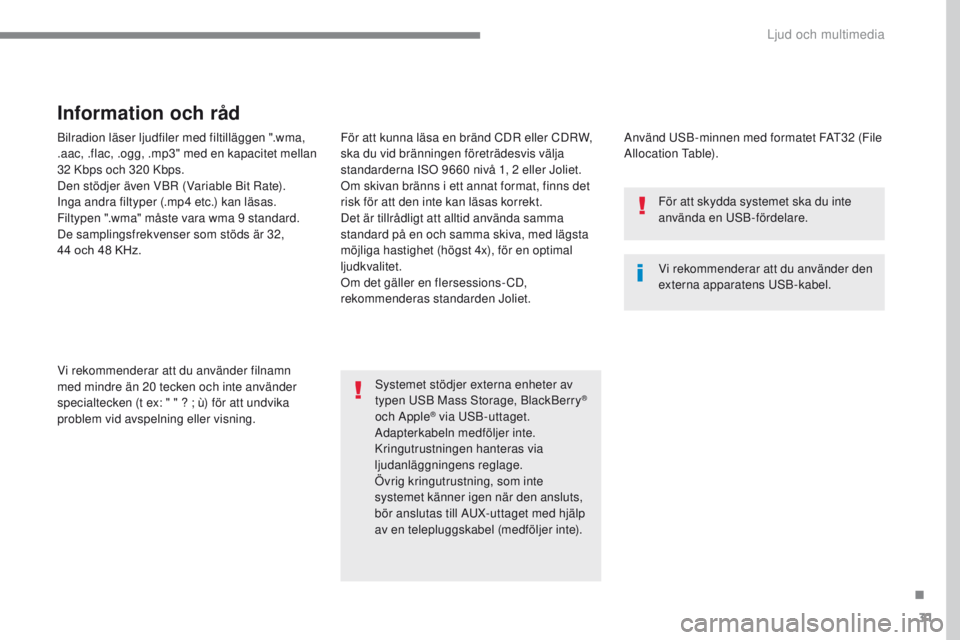
31
ADD_CA2_EVO_SV
Bilradion läser ljudfiler med filtilläggen ".wma,
.aac, .flac, .ogg, .mp3" med en kapacitet mellan
32 Kbps och 320 Kbps.
Den stödjer även VBR (Variable Bit Rate).
Inga andra filtyper (.mp4 etc.) kan läsas.
Filtypen ".wma" måste vara wma 9 standard.
De samplingsfrekvenser som stöds är 32,
44 och 48 KHz.
Vi rekommenderar att du använder filnamn
med mindre än 20 tecken och inte använder
specialtecken (t ex: " " ? ; ù) för att undvika
problem vid avspelning eller visning.
Information och råd
Använd USB-minnen med formatet FAT32 (File
Allocation Table).
Systemet stödjer externa enheter av
typen USB Mass Storage, BlackBerry
®
och Apple® via USB-uttaget.
Adapterkabeln medföljer inte.
Kringutrustningen hanteras via
ljudanläggningens reglage.
Övrig kringutrustning, som inte
systemet känner igen när den ansluts,
bör anslutas till AUX-uttaget med hjälp
av en telepluggskabel (medföljer inte). Vi rekommenderar att du använder den
externa apparatens USB-kabel. För att skydda systemet ska du inte
använda en USB-fördelare.
För att kunna läsa en bränd CDR eller CDRW,
ska du vid bränningen företrädesvis välja
standarderna ISO 9660 nivå 1, 2 eller Joliet.
Om skivan bränns i ett annat format, finns det
risk för att den inte kan läsas korrekt.
Det är tillrådligt att alltid använda samma
standard på en och samma skiva, med lägsta
möjliga hastighet (högst 4x), för en optimal
ljudkvalitet.
Om det gäller en flersessions- CD,
rekommenderas standarden Joliet.
.
Ljud och multimedia
Page 517 of 620
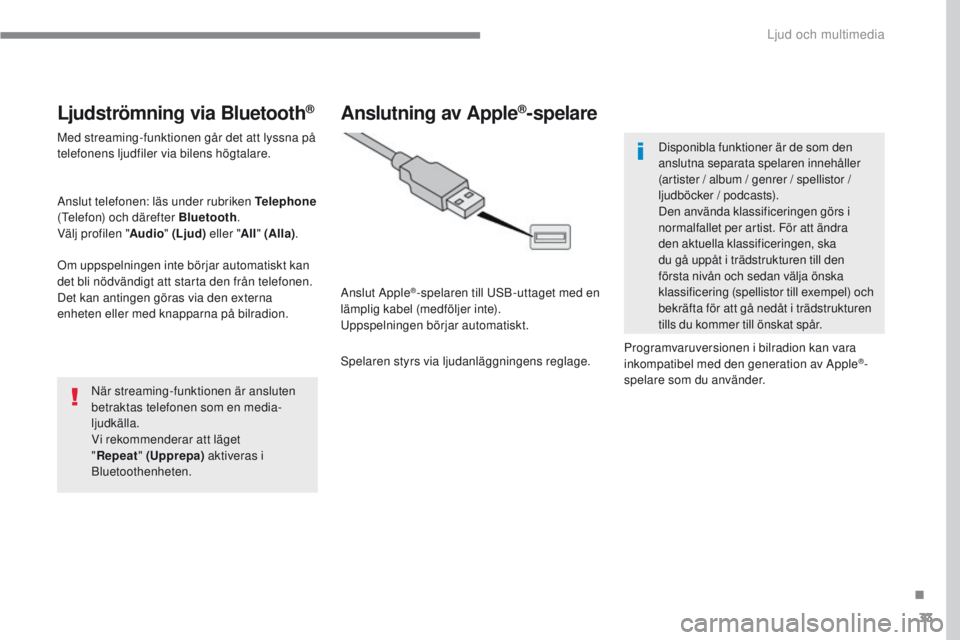
33
ADD_CA2_EVO_SV
Ljudströmning via Bluetooth®
Med streaming-funktionen går det att lyssna på
telefonens ljudfiler via bilens högtalare.
Anslut telefonen: läs under rubriken Telephone
(Telefon) och därefter Bluetooth .
Välj profilen " Audio" (Ljud) eller "All" (Alla) .
Om uppspelningen inte börjar automatiskt kan
det bli nödvändigt att starta den från telefonen.
Det kan antingen göras via den externa
enheten eller med knapparna på bilradion.
När streaming-funktionen är ansluten
betraktas telefonen som en media-
ljudkälla.
Vi rekommenderar att läget
"Repeat " (Upprepa) aktiveras i
Bluetoothenheten.
Anslutning av Apple®-spelare
Anslut Apple®-spelaren till USB-uttaget med en
lämplig kabel (medföljer inte).
Uppspelningen börjar automatiskt.
Spelaren styrs via ljudanläggningens reglage. Disponibla funktioner är de som den
anslutna separata spelaren innehåller
(artister / album / genrer / spellistor /
ljudböcker / podcasts).
Den använda klassificeringen görs i
normalfallet per artist. För att ändra
den aktuella klassificeringen, ska
du gå uppåt i trädstrukturen till den
första nivån och sedan välja önska
klassificering (spellistor till exempel) och
bekräfta för att gå nedåt i trädstrukturen
tills du kommer till önskat spår.
Programvaruversionen i bilradion kan vara
inkompatibel med den generation av Apple
®-
spelare som du använder.
.
Ljud och multimedia
Page 527 of 620
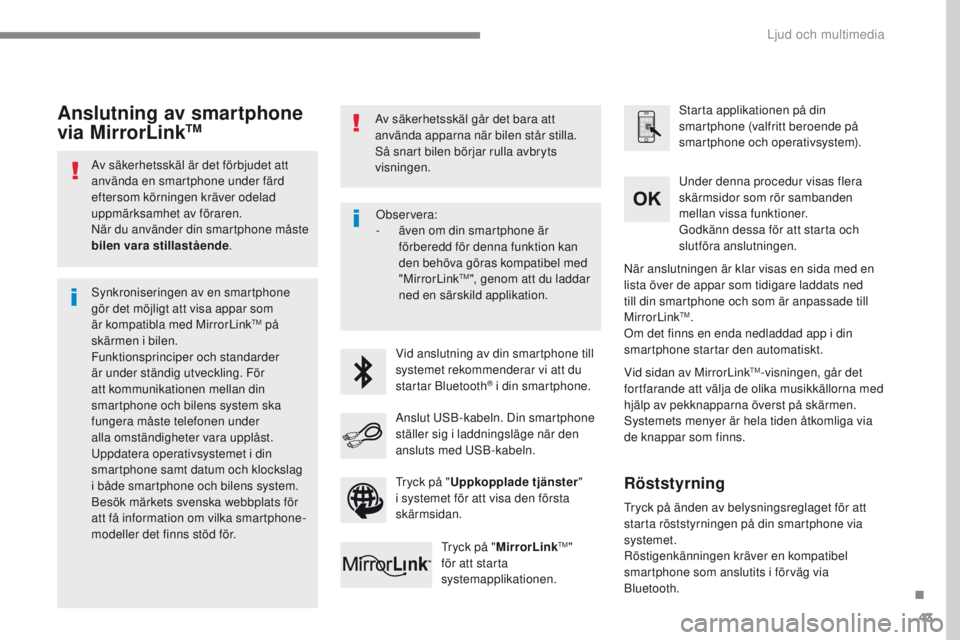
43
ADD_CA2_EVO_SV
Av säkerhetsskäl är det förbjudet att
använda en smartphone under färd
eftersom körningen kräver odelad
uppmärksamhet av föraren.
När du använder din smartphone måste
bilen vara stillastående.
Synkroniseringen av en smartphone
gör det möjligt att visa appar som
är kompatibla med MirrorLink
TM på
skärmen i bilen.
Funktionsprinciper och standarder
är under ständig utveckling. För
att kommunikationen mellan din
smartphone och bilens system ska
fungera måste telefonen under
alla omständigheter vara upplåst.
Uppdatera operativsystemet i din
smartphone samt datum och klockslag
i både smartphone och bilens system.
Besök märkets svenska webbplats för
att få information om vilka smartphone-
modeller det finns stöd för. Av säkerhetsskäl går det bara att
använda apparna när bilen står stilla.
Så snart bilen börjar rulla avbryts
visningen.
Vid anslutning av din smartphone till
systemet rekommenderar vi att du
startar Bluetooth
® i din smartphone. Starta applikationen på din
smartphone (valfritt beroende på
smartphone och operativsystem).
Vid sidan av MirrorLink
TM-visningen, går det
fortfarande att välja de olika musikkällorna med
hjälp av pekknapparna överst på skärmen.
Systemets menyer är hela tiden åtkomliga via
de knappar som finns. Under denna procedur visas flera
skärmsidor som rör sambanden
mellan vissa funktioner.
Godkänn dessa för att starta och
slutföra anslutningen.
Anslut USB-kabeln. Din smartphone
ställer sig i laddningsläge när den
ansluts med USB-kabeln. Tryck på " MirrorLink
TM"
för att starta
systemapplikationen. När anslutningen är klar visas en sida med en
lista över de appar som tidigare laddats ned
till din smartphone och som är anpassade till
MirrorLink
TM.
Om det finns en enda nedladdad app i din
smartphone startar den automatiskt.
Anslutning av smartphone
via MirrorLinkTM
Tryck på änden av belysningsreglaget för att
starta röststyrningen på din smartphone via
systemet.
Röstigenkänningen kräver en kompatibel
smartphone som anslutits i förväg via
Bluetooth.
Röststyrning
Observera:
- ä ven om din smartphone är
förberedd för denna funktion kan
den behöva göras kompatibel med
"MirrorLink
TM", genom att du laddar
ned en särskild applikation.
Tryck på " Uppkopplade tjänster "
i systemet för att visa den första
skärmsidan.
.
Ljud och multimedia